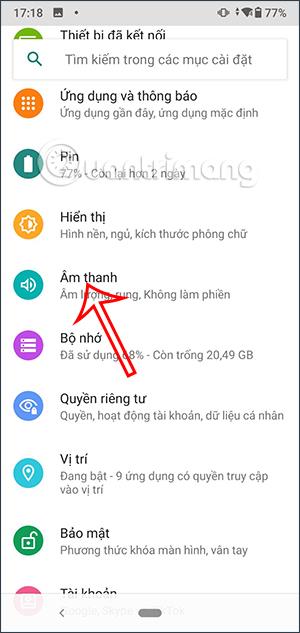Prema postavkama na sustavu, kada pritisnete nešto na svom Android telefonu, pojavit će se efekt povratne vibracije, što korisniku donosi realističniju interakciju. Međutim, u stvarnosti, mnogima se ne sviđa način taktilne povratne informacije ovog sustava i smatraju ga nepotrebnim pri korištenju telefona. Ako je tako, ne sviđa vam se i ne želite koristiti ovaj efekt vibracije, možete isključiti taktilnu povratnu informaciju sustava na svom Android telefonu prema članku u nastavku.
Kako isključiti taktilnu povratnu informaciju sustava na Androidu
Korak 1:
Na sučelju na telefonu kliknite na Postavke i zatim odaberite Zvuk za podešavanje. Prebacujući se na novo sučelje, kliknite Napredno da biste proširili sučelje i prilagodili odjeljak Zvuk na telefonu.


Korak 2:
Prikazujući još neke prilagodbe u nastavku, vidite opciju Vibracija na dodir . Isključit ćemo ovu postavku kako bismo isključili sistemske povratne informacije na Androidu.


Kako isključiti taktilnu povratnu informaciju sustava na Androidu 13
Korak 1:
Na Android 13 telefonima također kliknite Postavke, a zatim odaberite Zvuk i vibracija . Sada se pomaknite prema dolje i kliknite na Taktilne i audio povratne informacije .

Korak 2:
Da biste isključili taktilnu povratnu informaciju, pomaknite prekidač na Taktilnu povratnu informaciju ulijevo . U slučaju da ga želite koristiti, možete prilagoditi intenzitet na donjoj traci Intenzitet taktilne povratne informacije.